2D Viewer组件
接入方式参考3D Viewer,控制类基本和3D一致,但是在某些功能参数上存在区别。2D和3D分别加载的是不同的viewer资源,创建控制类时建议分开读取各自的控制类。
1. 快速上手指南
1.1 创建一个空项目用于加载viewer
项目目录参考如下:
2DViewer资源目录: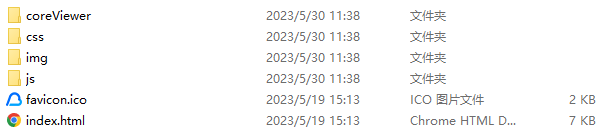
1.2 demo.html参考示例
代码参考示例如下:
<!DOCTYPE html>
<html>
<head>
<meta charset="utf-8">
<meta http-equiv="X-UA-Compatible" content="IE=edge">
<meta name="viewport" content="width=device-width, initial-scale=1">
<meta content="width=device-width, initial-scale=1.0, maximum-scale=1.0, user-scalable=0" name="viewport">
<title>2D预览模型</title>
<style>
html,
body,
#iframeDiv,iframe { position: relative; height: 100%; width: 100%; width: 100%; height: 100%; border: none; margin: 0; padding: 0; }
</style>
</head>
<body>
<!-- 用于放模型展示的iframe,id不能修改 -->
<div id="iframeDiv"> </div>
</body>
<!-- 引入公共控制类,用于控制模型外部数据传递-->
<script src="viewer.js"></script>
<script>
window.onload = function () {
// 设置初始化属性
nd_viewCtrl.fingerHttp = '';
// 加载viewer模型
nd_viewCtrl.init({
src: 'models/bim/',//轻量化文件所在文件夹路径
});
}
</script>
</html>1.3 viewer.js参考示例
代码参考示例如下:
var nd_viewCtrl = {
src: '', // 轻量化地址
allTags: [], // 批注信息
hidebtnCfg: [],// 隐藏viewer中的功能按钮,对应按钮id
_opt:{},
fingerHttp: '',
/** 初始化方法 */
init: function (opt) {
// 根据init传入的内容在控制类中进行赋值
this.src = opt.src;
this._opt = opt;
this.allTags = opt.tags;
// 加载viewer资源。src路径填写实际存放viewer资源的地址
document.querySelector("#iframeDiv").innerHTML =
'<iframe id="viewer" src="2DViewer/index.html" allowFullScreen></iframe>';
},
/** 模型加载完成回调方法 */
initLoad: function () { //加载完成
console.log('model loaded!');
this.getInstance();
this._opt && this._opt.loadedBack && this._opt.loadedBack();
},
/** 截图方法 */
screenshot: function (callBack) {
// 获取viewer全局对象
var _contentWindow = document.getElementById("viewer").contentWindow;
if (_contentWindow) {
// 调用viewer方法
_contentWindow.nd_screenCapture(function (base64Img) {
callBack&&callBack(base64Img);
console.log(base64Img);
});
}
},
/** 其它方法 */
...
}2. viewer.js基础控制类说明
2.1 控制类常用属性分类说明
控制类属性可以分为三种不同类型的属性:
- 初始化时设置的属性参数,如src等
- 主动调用viewer的方法,如screenshot()等
- 被动收到viewer通知的方法,如initLoad()等
2.2 控制类init代码调用
init 是初始化 viewer 的方法,传入关键参数和回调,页面即可开始预览模型。 注:init 方法属于 nd_viewCtrl 中的一个属性方法,通常可以将方法或参数作为传参,重新赋值到 nd_viewCtrl 上,init 方法是可以根据业务需求自己调整内部逻辑的。
代码参数如下:
nd_viewCtrl.init({
src: 'models/bim_32/',//轻量化文件所在文件夹路径
tags:[],//批注数据
loadedBack:function(){//模型加载成功触发的通知
}
});2.3 控制类属性配置说明
说明:可通过设置控制类属性,配置viewer提供的功能。详细设置如下:
| 属性名 | 说明 | 类型 | 可选值 | 默认值 |
|---|---|---|---|---|
| src | 设置模型地址 | String | 必填,如:相对路径,绝对路径,http地址 | - |
| fingerHttp | 设置云api地址 | String | 非必填,如:http地址 | - |
| language | 中英文配置 | String | 非必填,如zh,en | zh |
| hidebtnCfg | 设置功能按钮隐藏,showbtnCfg未定义或者空时生效 | Array | 非必填,隐藏按钮的id合集,配置见枚举值 | - |
| showBtnCfg | 设置工具栏按钮集合,按顺序排列,用于显示需要的操作按钮,传值为对应按钮id,按按钮显示顺序排列 | Array | 非必填,配置见枚举值 | 不做设置的时默认显示所有项 |
| bgColor | 设置背景颜色,优先级低于bgImg,bgImg有值时背景颜色不生效 | String | 非必填,十六进制颜色值或者RGB值, 例如#F8F8FF或者248,248,255 |
#F2F2F2 |
| unitType | 设置模型单位 | String | 非必填,原始模型的单位:'
', 毫米(公制单位):'mm', 英尺(英制单位):'in' |
- |
| configNum | 设置多配置模型默认显示第几个配置 | Number | 非必填,如:0,1,2等 | -1 |
| allTags | 设置初始化时图文批注数据,需要与图文批注接口配合使用 | Array | 非必填,[] |
[]
|
| logoConfig | 配置logo参数, 规则: 1.不传入src将无法预览 2.不传入width,height以图片宽高为准 3.不传入位置默认距离底部85px,距离左侧16px 4.同时传作左右或上下,优先读取左和下,只传一个就读取一个值 |
Object | 非必填,如:top:距离顶部距离,与bottom互斥, left:距离左侧距离,与right互斥。 width,height:宽高设置 |
- |
| beSelectPoint | 在模型区域点击后,返回屏幕坐标值 | Function(point) | point:坐标值,可以根据此坐标值去调用接口,创建批注信息 point.x:x坐标值 point.y:y坐标值 |
- |
2.4 其它控制类方法说明
参考如下:
| 方法名 | 说明 | 类型 | 参数 | 返回值 |
|---|---|---|---|---|
| nd_addTag | 新增批注 | Function | — | void,界面完成添加操作会触发onAddTag/onAddPicTag |
| nd_delTag | 删除批注 | Function(id) | 批注id | void |
| nd_updateTagtext | 修改批注文案 | Function(id,text) | id:String类型,批注id
text:String类型,批注文案,字符串长度不能超过50 |
更新文本后的批注对象 |
| nd_screenCapture | 生成模型预览截图,支持是否显示水印 | Function(cc, showWater) | cc:回调函数Function(imgbase64),用于接收返回结果。imgbase64是base64格式的图片数据。 showWater:截图是否显示水印 |
void |
| nd_screenMainContent | 屏幕截图 | Function(cc) | cc:回调函数Function(imgbase64),用于接收返回结果。imgbase64是base64格式的图片数据 | void |
| nd_getMeasuringScale | 获取测量比例 | Function | — | Array |
| nd_createPicTag | 创建批注信息。集成方传入批注基本信息info,通过回调函数可以拿到完整批注信息,存储批注数据后执行cc回调函数通知viewer模型区域添加批注。info坐标点可通过beSelectPoint获取,或自行获取,坐标点要求是模型区域的相对坐标。 | Fucntion(info, callback) | info: 批注信息,包含
x,y坐标点(必传), text文本信息(非必传),imgURL图片信息(非必传), 例如: callback(tag,
cc):tag是viewer回传的批注信息,需要集成方存储起来, cc是回调函数执行后viewer区域会添加批注,存储操作通常是异步的,执行完后调用cc函数。 例子: |
- |
| nd_resize | 显示区域自适应 | Function | — | void |
| nd_render | 刷新渲染 | Function | — | void |
2.5 枚举值说明
hideBtnCfg完整配置:
hidebtnCfg: [
'#ico-Tagging', // 1批注
'#ico-measure', // 1测量
'#ico-structure', // 1图层
'#ico-show', // 1显示隐藏批注
'#ico-color', // 1背景色
'#ico-unit', // 1单位设置
'#ico-zoomwindow', // 1框选放大
'#ico-home', // 1重置
'#ico-full', // 1全屏
'#ico-coordinate', // 2坐标
'#ico-distance', // 2距离
'#ico-edges', // 2线段长度
'#ico-continuousLine', // 2连续长度
'#ico-continuousArea', // 2面积
'#ico-radius', // 2半径
'#ico-lineAngel', // 2角度
'#ico-meaScale', // 2设置比例
'#ico-measureClear', // 2清空
'#ico-smart1', // 3距离-智能测量,showBtnCfg对应为ico-smartdis
'#ico-pt2pt', // 3距离-点到点
'#ico-pt2line', // 3距离-点到线
'#ico-line2line', // 3距离-线到线
'#ico-Lineargauge', // 3距离-线性测量
'#ico-holeDist', // 3距离-圆心距
'#ico-axis2pt', // 3距离-圆心到点
'#ico-axis2line', // 3距离-圆心到线
],showBtnCfg配置:
说明:showBtnCfg是一个功能数组集合。每个功能按钮为一个对象,有3个属性,id:功能,list:子功能,imgUrl:功能图标。所有功能按钮见hideBtnCfg枚举配置。可调整数据下标位置来调整viewer功能菜单位置。例子如下:
showBtnCfg: [
{
id: 'ico-structure',
imgUrl: 'https://img2.baidu.com/it/u=3378489420,685425476&fm=253&fmt=auto&app=120&f=JPEG?w=500&h=500'
},
{
id: 'ico-measure',
list: [
{
id: 'ico-distance',
list: [
{
id: 'ico-smartdis'
}
]
}
]
},
],3. 批注功能接入使用
说明:模型初始化加载时,批注信息可以通过nd_viewCtrl.init中tags参数传入。
当viewer中进行批注操作如新增、编辑等,viewer会触发nd_viewCtrl中对应的方法,业务层可以拿取到批注相关信息进行后续操作。
3.1 批注方法说明和代码示例
var nd_viewCtrl = {
...
/** 批注相关方法 */
addTags: function (a, i, cc) { // 添加文本批注回调
if (this._opt.onAddTag)
this._opt.onAddTag(a, i, cc);
else
cc();
},
addPicTag: function (d, i, cc) { // 添加图文批注回调,d批注内容,i批注图片,cc回调函数
if (this._opt.onAddPicTag)
this._opt.onAddPicTag(d, i, cc);
else
cc(i);
},
editPicTag: function (d, i, cc) {// 编辑图文批注回调 d: 批注内容 i:批注图片 cc回调函数
cc && cc(i);
},
beDelTag: function (uid, cc) { // 删除批注回调
if (this._opt.onDel)
this._opt.onDel(uid, cc);
else
cc();
},
beSelectTag: function (i) { // 批注被选择回调
this._opt.onSelect && this._opt.onSelect(i);
},
/** 其它方法 */
...
}3.2 批注交互流程图
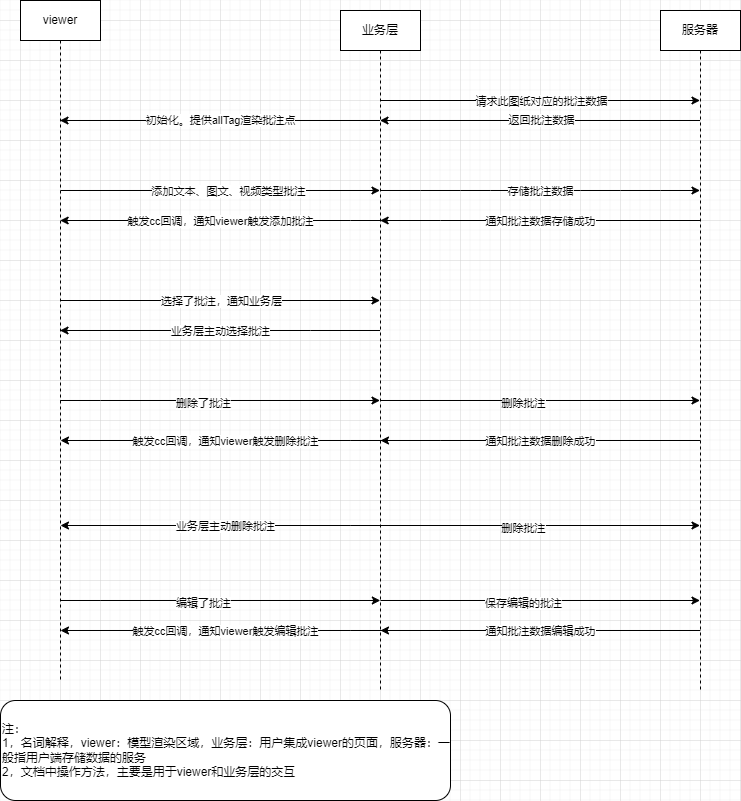
3.3 批注数据样例截图
-
初始化时的批注数据
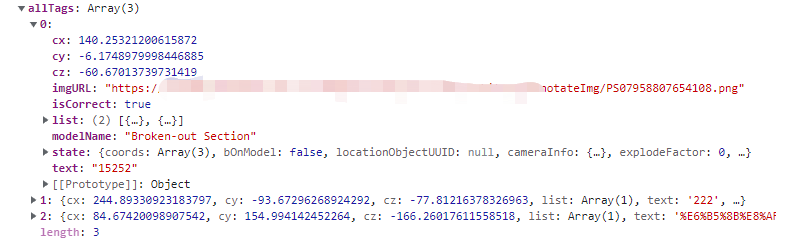
-
业务层向服务器发起添加批注网络请求样例。content字段是批注信息,传给服务器保存。注:从viewer给出的文件建议服务器转成可预览的地址,方便下次预览。

